Začínáme s Anacondou
Abychom vysvětlili, co je Anaconda, uvedeme její definici z oficiálního webu:
Anakonda je bezplatný snadno instalovatelný správce balíčků, správce prostředí a distribuce Pythonu se sbírkou více než 1 000 balíčků otevřených zdrojů s podporou komunity zdarma. Anaconda je platformově agnostická, takže ji můžete použít, ať už používáte Windows, macOS nebo Linux.
Je snadné zabezpečit a škálovat jakýkoli projekt datové vědy s Anacondou, protože vám nativně umožňuje vzít projekt z vašeho notebooku přímo do clusteru nasazení. Kompletní sadu funkcí lze také zobrazit zde s oficiálním obrázkem:
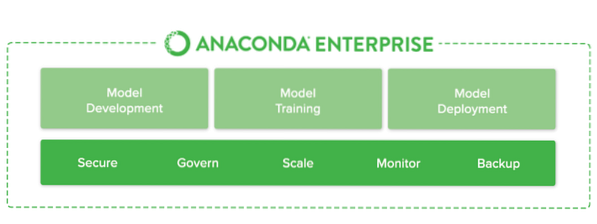
Anaconda Enterprise
Stručně ukázat, co je Anaconda, zde uvádíme několik rychlých bodů:
- Obsahuje Python a stovky balíčků, které jsou zvláště užitečné, pokud začínáte nebo máte zkušenosti s Data Science a Machine Learning
- Dodává se se správcem balíčků conda a virtuálními prostředími, jejichž vývoj je velmi jednoduchý
- Umožňuje vám začít s vývojem velmi rychle, aniž byste ztráceli čas nastavením nástrojů pro Data Science a Machine Learning
Anacondu můžete nainstalovat odsud. Automaticky nainstaluje Python na váš počítač, takže jej nemusíte instalovat samostatně.
Notebooky Anaconda vs Jupyter
Kdykoli se snažím diskutovat o Anacondě s lidmi, kteří jsou začátečníky s Pythonem a Data Science, jsou zmateni mezi Notebooky Anaconda a Jupyter. Rozdíl uvedeme v jednom řádku:
Anakonda je správce balíčků. Jupyter je prezentační vrstva.
Anakonda se snaží vyřešit závislost peklo v pythonu - kde různé projekty mají různé verze závislostí - aby různé závislosti projektu nevyžadovaly různé verze, které by se mohly vzájemně ovlivňovat.
Jupyter se snaží vyřešit problém reprodukovatelnost v analýze umožněním iterativního a praktického přístupu k vysvětlení a vizualizaci kódu; pomocí dokumentace ve formátu RTF v kombinaci s vizuálními reprezentacemi v jediném řešení.
Anakonda je podobný pyenv, venv a minconda; má to dosáhnout prostředí pythonu, které je 100% reprodukovatelné v jiném prostředí, bez ohledu na to, jaké další verze závislostí projektu jsou k dispozici. Je to trochu podobné Dockeru, ale omezeno na ekosystém Pythonu.
Jupyter je úžasný prezentační nástroj pro analytickou práci; kde můžete prezentovat kód v „blocích“, kombinuje s popisy formátovaného textu mezi bloky a zahrnuje formátovaný výstup z bloků a grafy generované v dobře navržené záležitosti pomocí kódu jiného bloku.
Jupyter je neuvěřitelně dobrý v analytické práci, aby zajistil reprodukovatelnost ve výzkumu někoho, takže se kdokoli může vrátit o mnoho měsíců později a vizuálně pochopit, co se někdo pokusil vysvětlit, a přesně zjistit, který kód vedl, která vizualizace a závěr.
V analytické práci často skončíte s hromadou nedokončených poznámkových bloků s vysvětlením myšlenek Proof-of-Concept, z nichž většina původně nikam nevede. Některé z těchto prezentací mohou o měsíce později - nebo dokonce o několik let později - představit základ, ze kterého lze stavět pro nový problém.
Používání notebooků Anaconda a Jupyter od společnosti Anaconda
Nakonec se podíváme na některé příkazy, pomocí kterých budeme moci používat Anaconda, Python a Jupyter na našem stroji Ubuntu. Nejprve pomocí tohoto příkazu stáhneme instalační skript z webu Anaconda:
curl -O -k https: // repo.anakonda.com / archive / Anaconda3-5.2.0-Linux-x86_64.shMusíme také zajistit integritu dat tohoto skriptu:
sha256sum Anaconda3-5.2.0-Linux-x86_64.shDostaneme následující výstup:

Zkontrolujte integritu Anacondy
Nyní můžeme spustit skript Anaconda:
bash Anaconda3-5.2.0-Linux-x86_64.shJakmile přijmete podmínky, zadejte umístění pro instalaci balíčků nebo jednoduše stiskněte klávesu Enter a zaujměte výchozí umístění. Jakmile je instalace dokončena, můžeme ji aktivovat pomocí tohoto příkazu:
zdroj ~ /.bashrcNakonec otestujte instalaci:
seznam condaVytváření prostředí Anaconda
Jakmile máme hotovou kompletní instalaci, můžeme pomocí následujícího příkazu vytvořit nové prostředí:
conda create --name my_env python = 3Nyní můžeme aktivovat prostředí, které jsme vytvořili:
zdroj aktivovat my_envDíky tomu se náš příkazový řádek změní, což odráží prostředí Active Anaconda. Chcete-li pokračovat v nastavení prostředí Jupyter, pokračujte v této lekci, která je vynikající lekcí o tom, jak nainstalovat notebooky Jupyter na Ubuntu a začít je používat.
Závěr: Nainstalujte si notebooky Anaconda Python a Jupyter pro Data Science
V této lekci jsme studovali, jak můžeme nainstalovat a začít používat prostředí Anaconda na Ubuntu 18.04, což je vynikající správce prostředí, zejména pro začátečníky v oboru Data Science a Machine Learning. Toto je jen velmi jednoduchý úvod do mnoha lekcí pro Anacondu, Python, Data Science a Machine Learning. Sdělte mi svůj názor na lekci se mnou nebo s LinuxHint Twitter handle.
 Phenquestions
Phenquestions


